在搜狗浏览器中使用截图工具的具体操作步骤
时间:2022-10-26 12:43
下文就是在搜狗浏览器中使用截图工具的具体操作步骤,是不是还有很多不会呢?希望看完后可以帮助到大家,一起来学习吧。
在搜狗浏览器中使用截图工具的具体操作步骤
1、首先我们打开搜狗浏览器,然后根据下图进入到搜狗浏览器的扩展中心:
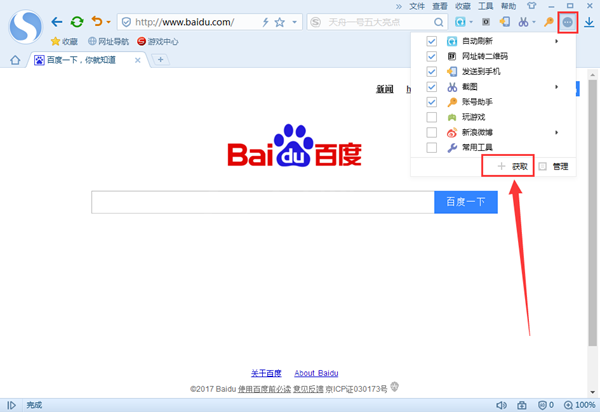
搜狗浏览器截图工具的使用方法
2、来到扩展中心后,我们在右侧的搜索框中搜索“截图”;
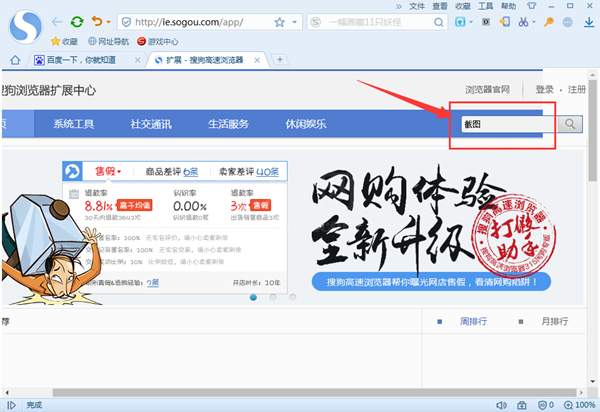
搜狗浏览器截图工具的使用方法
3、搜索完毕后挑一个自己喜欢的截图软件点击安装就可以了;
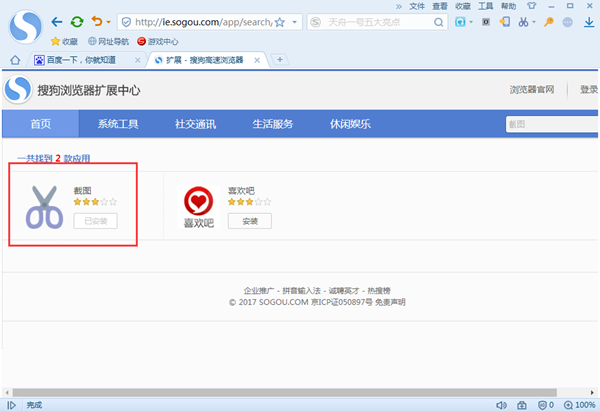
搜狗浏览器截图工具的使用方法
4、另外截图工具的使用方法一般在其简介中都会有说明;
搜狗浏览器截图工具的使用方法
5、比如小编安装的这个截图工具,安装完毕后在搜狗浏览器的工具栏中会有一个截图按钮,点击它我就可以截图了。
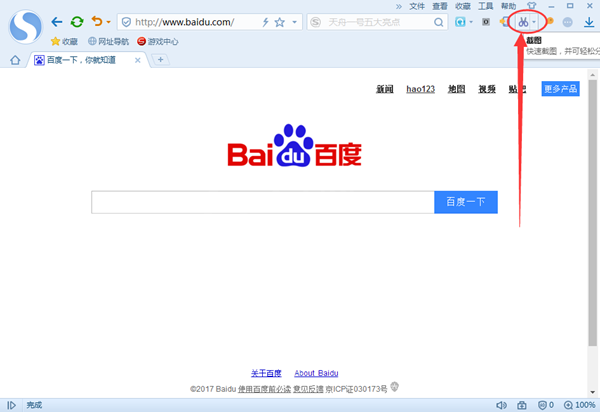
上文就是在搜狗浏览器中使用截图工具的具体操作步骤,还不会的朋友赶紧操作起来吧。



























